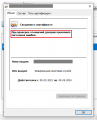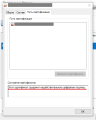Ошибка при проверке цепочки сертификатов. Возможно на ваш компьютер не установлены сертификаты УЦ, выдавшего ваш сертификат
-
Опубликовано
7 февраля 2022 -
Обновлено 12 сентября 2022 -
настройка, ошибка
-
Комментариев: 35
Немного теории о цепочке сертификатов
Чтобы сертификат пользователя имел юридическую значимость он удостоверяется сертификатом удостоверяющего центра, а тот в свою очередь заверяется сертификатом Минкомсвязи России, который является корневым сертификатом. Это называется цепочкой сертификатов.
Чтобы программы «понимали» что сертификату пользователя можно доверять необходимо чтобы корневой сертификат был установлен в хранилище «Доверенные корневые центры сертификации».

Если всё установлено правильно, то вкладка «Путь сертификации» сертификата пользователя выглядит так:

Ошибка проверки цепочки сертификатов
Если в цепочке не хватает корневых сертификатов для проверки доверия к пользовательскому сертификату, то тестовая страница выдаёт ошибку:
Ошибка при проверке цепочки сертификатов. Возможно на ваш компьютер не установлены сертификаты УЦ, выдавшего ваш сертификат

Решение проблемы проверки цепочки сертификатов
Самый простой способ решения проблемы — запустить установщик корневых сертификатов. Он установит сертификаты в соответствующие хранилища в автоматическом режиме.
Этот установщик подходит для всех аккредитованных удостоверяющих центров (АУЦ), так как содержит главный сертификат Минкомсвязи России, которым в свою очередь заверяются сертификаты АУЦ.
А опытные пользователи, которые хотят установить сертификаты вручную, смогут без труда найти инструкции по установке корневых сертификатов.
Ошибка при проверке цепочки сертификатов. Возможно на ваш компьютер не установлены сертификаты УЦ, выдавшего ваш сертификат обновлено: 12 сентября, 2022 автором: ЭЦП SHOP
Previous slide
Next slide
35 ответов
-
Огромнейшее Вам спасибо ! Для таких слоупоков как я ваша помощь бесценна ))
-
Спасибо. Погуглил и теперь знаю кто такие слоупоки 😁
-
-
все заработало! а я замучилась с этой подписью,спасибо большое,добрый человек!
-
Добрый день, есть такая утилита на astra linux x64?
-
Добрый день!
Нет, но корневые сертификаты основных УЦ включены в последние дистрибутивы КриптоПро CSP. Обновите КриптоПро из последней сборки, должно помочь. Либо установка сертификатов вручную.-
Благодарю за информацию. Но увы ЕГАИС Федеральное Агентство Лесного Хозяйства использует плагин, который не работает с КриптоПро CSP 5 версии, поэтому пришлось поставить 4 версию, а она без графического интерфейса, а вот далее уже как раз проблема с цепочками остаётся…
-
-
-
господи иисусе спасибо добрый человек я думала никогда уже не решу этот вопрос 😢😢😢
-
Огромная благодарность! Все заработало!
-
Спасибо за благодарность! 🙂
-
-
Сколько я всего перелопатил в инете, этож надо каждые 3 месяца придумывают новые сложности, долбаный честный знак.
Спасибо вам огромное, помогли-
Корневые сертификаты периодически обновляются так же как и сертификаты пользователей.
Поэтому желательно обновлять ПО после каждого получения сертификата
-
-
Спасибо, помогло. Сначала думал, что вирус.
-
Спасибо за отзыв )
-
-
Спасибо, что окончили мои мучения!!!!! Помогло
-
😁 Пожалуйста
-
-
Помогло, спасибо вам большое!
-
Спасибо! Помог установщик сертификатов!
-
Огромное спасибо! Без вас подпись из ФНС не работала
-
Да, без корневых сертификатов вообще никакие не будут работать 🙂
-
-
Большое спасибо, помогло установить
-
Спасибо большое , установщик сертификатов помог
-
Рады за Вас )
-
-
Просто лучшие, программа помогла !!!!
-
Спасибо )
-
-
Спасибо. Помогли решить проблему
-
Спасибо огромное. Проблема устранена при помощи установщика сертификатов УЦ
-
Спасибо за отзыв 👍
-
-
Спасибо большое, заработало.
-
Спасибо, помогло быстро решить эту проблему
-
Добрый день!
Нету у меня ЦЗИ«КРИПТОБИТ»-
Что Вы имеете в виду?
-
Я долго думал и понял! Вы про скриншот «Путь сертификации»!
ООО ЦЗИ«КРИПТОБИТ» — это наша организация. На этом месте будет наименование вашей организации или ФИО физлица. А выше наименование вашего УЦ!
Главное чтобы в состоянии сертификата было указано, что он действителен!
-
-
Не помогло
-
Значит нужно копать глубже!
Обратитесь в техническую поддержку УЦ, выдавшего сертификат -
Дай Бог тебе здоровья,счастья и любви Добрый Человек,помог на все 100%СПАСИБО👍👍👍👍👍👍👍👍👍👍👍👍👍👍👍
-
Добавить комментарий
Страницы 1
Чтобы отправить ответ, нужно авторизоваться или зарегистрироваться
#1 2023-02-09 16:18:55
- serv
- Посетитель
- Неактивен
Ошибка проверки отношений доверия сертификата
Добрый день.
В ФНС записали КЭП на Рутокен 3.0 3220.
Установил драйверы для Windows из Центра Загрузки (4.14.0.0 от 26.12.2022), вставил токен и пошёл смотреть сертификат:
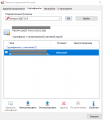
В Свойствах сертификата, во вкладке «Общие» выдаёт ошибку «При проверке отношений доверия произошла системная ошибка»:
Во вкладке «Путь сертификации» пишет «Этот сертификат содержит недействительную цифровую подпись». И в окне сертификатов отображается только мой сертификат, без какого-либо древа:
В инструкции из Базы знаний https://dev.rutoken.ru/display/KB/PU1004 есть примечание:
Если в дереве «Путь сертификации» есть только ваш сертификат, вам необходимо обращаться в удостоверяющий центр, выдавший вам сертификат электронной подписи для получения доверенного корневого сертификата.
Я так понимаю, это моя ситуация и нужно повторно ехать в налоговую? Или помимо установки Панели управления Рутокен нужно произвести ещё какие-то манипуляции?
#2 Ответ от Николай Киблицкий 2023-02-09 16:56:12
- Николай Киблицкий
- Техническая поддержка
- Неактивен
Re: Ошибка проверки отношений доверия сертификата
Здравствуйте serv.
serv пишет:
Я так понимаю, это моя ситуация и нужно повторно ехать в налоговую? Или помимо установки Панели управления Рутокен нужно произвести ещё какие-то манипуляции?
Вам нужно связаться с техподдержкой УЦ ФНС и получить у них инструкции где именно скачать актуальные сертификаты удостоверяющего центра и как их правильно установить на ваш компьютер. Лично посещать ИФНС не нужно.
#3 Ответ от serv 2023-02-09 17:39:16
- serv
- Посетитель
- Неактивен
Re: Ошибка проверки отношений доверия сертификата
Николай Киблицкий пишет:
Вам нужно связаться с техподдержкой УЦ ФНС и получить у них инструкции где именно скачать актуальные сертификаты удостоверяющего центра и как их правильно установить на ваш компьютер. Лично посещать ИФНС не нужно.
Спасибо за оперативный ответ. Попробую связаться с техподдержкой. В случае чего, обновлю топик.
#4 Ответ от Николай Киблицкий 2023-02-10 10:30:23
- Николай Киблицкий
- Техническая поддержка
- Неактивен
Re: Ошибка проверки отношений доверия сертификата
serv, еще получилось выяснить, что такое сообщение наблюдается, когда в системе не установлено ни одного ГОСТ криптопровайдера, например КриптоПро CSP. Даже если установить все сертификаты, Windows не сможет корректно проверить цепочку сертификата.
#5 Ответ от serv 2023-02-10 11:00:56 (2023-02-10 12:05:33 отредактировано serv)
- serv
- Посетитель
- Неактивен
Re: Ошибка проверки отношений доверия сертификата
Николай Киблицкий пишет:
serv, еще получилось выяснить, что такое сообщение наблюдается, когда в системе не установлено ни одного ГОСТ криптопровайдера, например КриптоПро CSP. Даже если установить все сертификаты, Windows не сможет корректно проверить цепочку сертификата.
Вы правы, ещё раз спасибо за оказанную помощь 
В моём случае виной всему оказалось как раз отсутствие установленного криптопровайдера на ПК.
В итоге по Вашей наводке и совету техподдержки УЦ ФНС:
а) установил корневой сертификат Минцифры и промежуточный сертификат ФНС;
б) установил КриптоПро CSP 5.0.
И всё заработало нормально — появилось и полное дерево сертификатов во вкладке «Путь сертификации», и возможность поставить галочку «Зарегистрирован» во вкладке «Сертификаты» (т.е. добавить свой сертификат в «Личные»), и сертификат стал действителен.
Также приведу ответ техподдержки, если кому-то пригодятся подробности (информация актуальна на 10.02.2023):
Рекомендуем Вам установить:
Сертификат Минцифры России в хранилище «Доверенные корневые центры сертификации» (ссылка https://e-trust.gosuslugi.ru/app/scc/po … 8BFCAAD63A )
сертификат Федеральной налоговой службы ca_fns_russia_2022_01.crt в хранилище сертификатов «Промежуточные центры сертификации» (ссылка http://uc.nalog.ru/crt/ca_fns_russia_2022_01.crt )Подробная последовательность действий описана в инструкции «Руководство по установке и настройке программного обеспечения для работы с электронной подписью на портале «Личный кабинет индивидуального предпринимателя», которое можно скачать по адресу https://lkip2.nalog.ru/docs/lkip_po.doc (или по ссылке «Скачать подробную инструкцию по установке и настройке ПО» на странице https://lkip2.nalog.ru/lk#!/certificate/requirements ).
После установки сертификатов в Доверенные и Промежуточные на вкладке «Путь сертификации» в поле «Состояние сертификата» должно отображаться сообщение о действительности сертификата.
P.S. Кстати, адрес для обращения в техподдержку УЦ ФНС явно не указан на сайте налоговой, но имеется в виде QR-кода. Прямая ссылка — https://www.nalog.gov.ru/rn77/service/s … service=83 (номер региона rn77 можно сменить на свой, но вряд ли это на что-то влияет).
Страницы 1
Чтобы отправить ответ, нужно авторизоваться или зарегистрироваться
Разгребая свои очередные заметки по тому, каким образом была решена та или иная проблема я наткнулся на, казалось бы, простую, на первый взгляд, проблему – ошибку “Ошибка при получении свойства сертификата (0x00000000)”, которая генерировалась при попытке установки нового сертификата в 1С. Но я потратил почти день на поиски решения… Наверное, в силу небольшого опыта работы с 1С. Мне редко приходится заниматься 1С, но иногда какие-то задачи на меня прилетаю.
По итогу решение оказалось простое, но не совсем очевидное (да, это был кэш). Возможно, это позволит сэкономить вам какое-то время при решении подобное проблемы.
Описание проблемы
При проверки настроек сертификата электронной подписи в 1С геренируется ошибка “Ошибка при получении свойства сертификата (0x00000000)”:

Окружение
Версия платформы: 1С:Предприятие 8.3 (8.3.17.1851)/
Конфигурация 1С: Управление торговлей, редакция 11 (11.4.13.282) – серверная версия.
Версия Крипто Про: 5.0.12000 KC1
Операционная системы: Windows Server 2008 R2 Standard x64.
ЭЦП расположена на токене Rutoken Lite.
Какие шаги не помогли решить проблемы
Итак, какие шаги я выполнял для устранения проблемы, но они не помогли решить проблему:
1. В Крипто Про я протестировал контейнер закрытого ключа. Проблем не обнаружено. Закрытый ключ присутствует на токене.
2. В какой-то момент генерировалась ошибка “Сертификат не имеет связи с закрытым ключом”, но я выполнил шаги из этого руководства для устранения этой ошибки.
3. Также я установил сертификат в личный контейнер пользователя.
4. Еще пробовал установить сертификат в личный контейнер пользователя вот таким способом.
5. Проверил наличие закрытого ключа в личном контейнере пользователя.

6. Пометил сертификат на удаление, удилил его и попробовал добавить сертификат заново.
7. Перезагружал сервер после выполнения шагов выше (несчетное количество раз).
8. Обновил версию Крипто Про до 5.0.12000 KC1.
Иногда менялась последовательность и комбинация действий. Это из того, что вспомнилось. Возможно делал что-то еще, но не столь важное.
Решение
Как видно из предыдущего раздела я выполнил довольно много действий, но тут я приведу то последнее действие, которое в итоге помогло мне решить проблему. Да, скорее всего, какие-то из действий предыдущего раздела были необходимо и без них решение ниже не помогло бы. Но я не могу сказать какие именно.
Как в итоге я смог устранить эту ошибку:
1. Пометил сертификат на удаление и удалил через удаление помеченных на удаление объектов (ток его удалил, другое ничего не удалял).
2. Очистил кэш 1С для пользователя.
3. Повторно импортировал сертификат.
Да, все таки думаю, что это было из-за кэша 1С. Где-то осела какая-то не актуальная информация о сертификате.
Это еще одна краткая шпаргалка по решению проблемы, с которой я столкнулся. Как оказалось по итогу это была ошибка проверки корневого сертификата.
Я приведу пример ошибки с сертификатом для системы хранения кода Gitea. Gitea может выступать в качестве репозитория контейнеров. Именно в сценарии использования Gitea в качестве репозитория контейнеров генерировалась ошибка. Точнее это даже не ошибка самой системы Gitea, а скорее ошибка клиента Docker и curl, которые вызваны отсутсвием необходимых корневого и промежуточного ЦС.
Симптомы
Есть wilcard сертификат от GlobalSign. Есть система для хранения и версионирования исходного кода Gitea. Для доступа к веб сервисам Gitea используется wildcard сертификат от GlobalSign. При использовании браузера проблем с сертификатом или доступами нет. Сертификат идентифицируется, как сертификат от доверенного ЦС.
Однако, если попробовать использовать клиент утилиту curl, то генерируется ошибка проверки корневого сертификата:
curl https://code.infoplex.rucurl: (60) SSL certificate problem: unable to get local issuer certificate
More details here: https://curl.se/docs/sslcerts.html
curl failed to verify the legitimacy of the server and therefore could not
establish a secure connection to it. To learn more about this situation and
how to fix it, please visit the web page mentioned above.
Еще одна ошибка при попытке авторизоваться в репозитории Docker контейнеров:
docker login code.infoplex.ruError response from daemon: Get code.infoplex.ru/v2/: x509: certificate signed by unknown authorityОкружение
Ошибка воспроизводилась на следующих ОС – Linux Mint 21.1 Cinnamon и Ubuntu Server 22.04.
На RHEL дистрибутивах не проверял.
Ошибка проверки корневого сертификата – решение
По итогу ошибку удалось устранить установкой соответствующего сертификата корневого и промежуточного ЦС на клиентском рабочем месте, т.е. на том рабочем месте с которого вы подключаетесь к репозиторию контейнеров.
Сохранение сертификата
Сначала нужно сохранить сертификат корневого ЦС и промежуточного ЦС. Можно использовать любой удобный способ, но я сохраню их через Chrome. Откроем просмотр сведений о сертификате:

Сначала сохраним сертификат корневого ЦС:

Укажем расположение, имя и формат файла:

Аналогичным образом сохраним сертификат промежуточного ЦС:

Импорт сертификата в доверенные (метод 1)
Скопируем сертификаты в директорию ca-certificates:
cd $HOME/Downloads/crts/
sudo cp GlobalSign_Root_CA.crt AlphaSSL_CA.crt /usr/share/ca-certificatesЗапустим обновление списка корневых ЦС:
sudo dpkg-reconfigure ca-certificatesНа первой странице мастера подтверждаем вносимые изменения:

Отмечаем новый добавленные сертификаты:

Вы должны увидеть примерно следующий вывод на консоль:
Updating certificates in /etc/ssl/certs...
rehash: warning: skipping ca-certificates.crt,it does not contain exactly one certificate or CRL
rehash: warning: skipping duplicate certificate in A.pem
rehash: warning: skipping duplicate certificate in GlobalSign_Root_CA.pem
2 added, 0 removed; done.
Processing triggers for ca-certificates (20211016ubuntu0.22.04.1) ...
Updating certificates in /etc/ssl/certs...
rehash: warning: skipping ca-certificates.crt,it does not contain exactly one certificate or CRL
rehash: warning: skipping duplicate certificate in A.pem
rehash: warning: skipping duplicate certificate in GlobalSign_Root_CA.pem
2 added, 0 removed; done.
Running hooks in /etc/ca-certificates/update.d...
Replacing debian:GlobalSign_Root_CA.pem
Replacing debian:GlobalSign_Root_CA.pem
done.
done.Правда, в моем случае сертификаты уже были добавлены и вывод немного отличается от первоначального. Но вы должны увидеть строчку вида:
2 added, 0 removed; done.После этого запросы по curl сразу начали работать корректно. Для корректной работы docker пришлось перезапустить службу:
sudo systemctl restart dockerПосле этого проблем с доступом к Docker репозиторию контейнеров на Gitea не наблюдалось.
Импорт сертификата в доверенные (метод 2)
Есть еще альтернативный способ испорта сертификата в доверенные – полностью через командную строчку.
Скопируем сертификаты в директорию ca-certificates:
cd $HOME/Downloads/crts/
sudo cp GlobalSign_Root_CA.crt AlphaSSL_CA.crt /usr/local/share/ca-certificatesЗапустим обновление списка корневых ЦС:
sudo update-ca-certificatesroman@mintwks:~/Downloads/crts$ sudo update-ca-certificates
Updating certificates in /etc/ssl/certs...
rehash: warning: skipping ca-certificates.crt,it does not contain exactly one certificate or CRL
rehash: warning: skipping duplicate certificate in A.pem
rehash: warning: skipping duplicate certificate in GlobalSign_Root_CA.pem
4 added, 0 removed; done.
Running hooks in /etc/ca-certificates/update.d...
Replacing debian:GlobalSign_Root_CA.pem
Replacing debian:GlobalSign_Root_CA.pem
Adding debian:AlphaSSL_CA.pem
Replacing debian:GlobalSign_Root_CA.pem
done.
done.
roman@mintwks:~/Downloads/crts$ Как видно из скриншота выше – сертификаты были добавлены в список доверенных центров сертификации.
Решение при использовании Minikube
Если вы используете Minikube, то подход будет немного другой, но в целом поход.
Сначала нужно сохранить сертификат корневого ЦС и промежуточного ЦС аналогично пункту выше.
Затем нужно скопировать сертификаты на машину с Minikube в соответствующую директорию:
scp AlphaSSL_CA.crt GlobalSign_Root_CA.crt k8suser@10.10.10.19:/home/minikubeuser/.minikube/certs/А затем на самой машине запустить Minikube с параметром, который “подтягивает” эти сертификаты:
minikube start --embed-certs
Важно отметить, что большинство ошибок при работе с ЭЦП можно устранить в домашних условиях, без необходимости привлечения специалистов со стороны.
Какие виды ошибок ЭЦП бывают
Среди наиболее часто встречающихся ошибок в процессе подписания электронных документов электронной подписью выделяют три ключевых блока:
Проблема с подписанием ЭПЦ. Возникает в момент, когда владелец подписи желает использовать ее при подписании электронного документа.
Проблема с сертификатом. Здесь система информирует пользователя об отсутствии (не действительности), либо использовании незарегистрированного сертификата удостоверяющего центра, необходимого для внешней проверки ЭП.
Проблемы при авторизации. Появляется при проверке пользователя, когда владелец электронной подписи впервые пытается зайти на электронную площадку с подтверждением личности через ЭЦП.
Проблема с подписанием ЭПЦ
Причины, вызывающие подобную ошибку весьма разнообразны. Тут можно выделить такие основные направления:
- Закрытый ключ со съемного носителя (диска, флешки, Токена), не соответствует имеющемуся ключу открытого сертификата. Банальный человеческий фактор выбора не того носителя информации с ЭЦП. Если же «правильный» ключ утерян, придется обращаться в Удостоверяющий центр для перевыпуска.
- Недействительный сертификат. Чтобы устранить подобную ошибку потребуется переустановить открытый сертификат. Важно учитывать требования криптопровайдера (инструкции по необходимым действиям) для установки открытых сертификатов.
- Сертификат подписи определяется как не проверенный. Потребуется выполнить переустановку корневого сертификата, сформировавшего ЭП Удостоверяющего центра.
- Закончился срок действия криптопровайдера. Необходимо получить новый лицензионный ключ, позволяющий работать с программным обеспечением криптопровайдера. Информация запрашивается через УЦ, либо владельца ПО.
- Не виден сертификат на носителе. Помогает простая перезагрузка компьютера для устранения ошибка генерации.
- Алгоритм сертификата ЭЦП не поддерживается. Подобная ошибка может возникать при подписании электронной отчетности в налоговую. Потребуется переустановить КриптоПро CSP и проверить его на совместительство с имеющейся у вас на компьютере операционной системой.
Как проявляется данная ошибка и что сделать, чтобы исправить
Ошибка исполнения функции с информированием о невозможности подписать документ ЭЦП обычно появляется в момент подписания документа.
Система сразу выводит на экран уведомление о непредвиденной ошибке с кратким указанием причины ее возникновения.
Обычно для ее исправления требуются такие действия:
- проверка наличия, срока действия, подлинности сертификатов и выполнение их замены;
- выполнение проверки корректной работы операционной системы компьютера, ее обновление до минимальных допустимых параметров;
- проверка состояния съемного носителя закрытого ключа;
- выявление и устранение ошибок работы криптопровайдера.
Важно. Причина, из-за которой владелец ЭЦП не может нею воспользоваться, может быть комплексной. Поэтому, если не сработал один из предложенных вариантов, проверьте по другим направлениям.
Проблема с сертификатом
Распространенным явлением во время подписания электронных документов ЭЦП является получение уведомления, что системе не удалось получить доступ к сертификатам, пригодным для формирования подписи.
Здесь причины возникновения неисправности могут быть такими:
- Пользователь не установил на свой ПК корневые сертификаты УЦ, осуществлявшего формирование и выдачу ЭЦП. Для устранения – скачать и установить на компьютер такой сертификат, либо прописать доступ к нему.
- Система не видит личных сертификатов владельца ЭЦП. Выдаются одновременно с оформлением ЭП. Их необходимо загрузить на ваш ПК, и подтянуть в криптопровайдер. В дальнейшем можно загрузить через сайт УЦ. Устанавливаются и прописываются на рабочем месте, предназначенном для работы с ЭЦП. С незарегистрированным сертификатом вы не сможете осуществлять подписание электронных документов.
- Информирование о невалидности сертификатов. Обычно такое возможно в случае, когда заканчивается срок действия сертификата, либо их отзывают. Потребуется обращаться в УЦ, выдавший ЭЦП, для уточнения статуса сертификатов подписи. В некоторых случаях помогает обновление сертификатов на компьютере пользователя. Сделать это можно вручную.
Мнение эксперта
Владимир Аникеев
Специалист отдела технической поддержки
Внимательно читайте природу ошибки, что выдает система. Обычно это ключ к дальнейшему направлению поиска источника проблемы и ее устранению.
Что делать если не найден сертификат или не верен
Когда сертификат отсутствует в списке «Ваши Сертификаты», проблема может оказаться в отсутствии коренного сертификата УЦ.
Для устранения этой проблемы необходимо:
- проверить наличие такого сертификата на вашем ПК по пути: «Пуск» — дальше «Все программы» — после этого плагин «КриптоПро» — а уже там «Сертификаты»;
- дальше находим вкладку «Личное», выбираем «Сертификаты»;
- потребуется открыть не отображенный во вкладке сертификат и просмотреть его «Путь сертификации»;
- тут отображаются все цепочки сертификатов в порядке ранжирования. Важно чтобы напротив какого-то из них не стоял желтый, либо красный значок предупреждения. Если подобное присутствует – нажмите на сам сертификат и ознакомьтесь с ошибкой, что выдаст система;
- в зависимости от причины (обычно это окончание действия сертификата, либо не верифицирован) выполните ее устранение.
Чтобы устранить ошибку и перезагрузить отозванный сертификат потребуется выполнить несколько не сложных действий:
- в окне «Свойства браузера» откройте личный сертификат. Попасть туда можно через «Поиск» меню «Пуск». В открытом окошке ищите вкладку «Содержание», дальше вкладку «Сертификаты»;
- после этого во вкладке «Состав» потребуется выбрать позицию «Точки распространения списков отзывов»;
- в следующем блоке под названием «Имя точки распространения» необходимо выполнить копирование ссылки загрузки файла списка отзывов;
- переходя по указанной ссылке необходимо скачать и установить файл списка отзывов (CRL);
- дальше переходим по подсказкам «Мастера импорта сертификатов».
Следующей распространенной проблемой, когда компьютер не видит сертификат на носителе, является сбой в работе программных продуктов компьютера либо Токена (флешки). Обычно помогает простая перезагрузка ПК. Среди прочих популярных проблем этого направления можно выделить такие:
- На носителе отсутствует драйвер, либо он установлен не корректно. Необходимо скачать последнюю версию драйвера с официального источника и установите его. Можно проверить работоспособность съемного носителя на другом ПК. В этом случае, если другой ПК нормально работает с носителем ЭЦП, переустановите драйверы на первом компьютере.
- Система долго распознает носитель ЭЦП. Тут проблема в операционной системе. Ее потребуется обновить до минимального уровня, требуемого для работы с ЭЦП.
- USB-порт работает не корректно. Попробуйте подсоединить Токен (флешку) через другой порт, либо на другом ПК, чтобы убедиться, что проблема не в носителе. Выполните перезагрузку компьютера.
- Если Токин (флешка) не открывается ни на одном компьютере, значит проблема в носителе. Когда ключ был записан в единственном экземпляре на этот носитель – потребуется обращаться в УЦ для перевыпуска ЭЦП.
Важно. Перед вынесением «окончательного вердикта» касательно работоспособности носителя и сертификата, не поленитесь выполнить их проверку через несколько различных источников.
Проблемы при авторизации
Часто с подобными неприятностями сталкиваются владельцы ЭЦП, пытающиеся пройти регистрацию, либо авторизацию на различных электронных торговых площадках. Пользователю появляется уведомление, что его подпись не авторизирована.
Обычно проблема кроется:
- Отсутствие регистрации. Потребуется попросту зарегистрироваться на избранном вами ресурсе.
- Не зарегистрирован сертификат. Возникает после обновления ключа ЭЦП. Устраняется путем регистрации нового сертификата ключа ЭЦП.
Мнение эксперта
Владимир Аникеев
Специалист отдела технической поддержки
На различных ресурсах процесс регистрации (авторизации) может существенно отличаться, иметь определенные ограничения, а также блокироваться защитным ПО. Поэтому перед началом процедуры не поленитесь ознакомиться с соответствующей инструкцией и правилами.
В дальнейшем, при работе на самой электронной площадке и попытке подписать электронные документы, могут возникать дополнительные трудности, связанные с такими моментами:
- Необходимости присоединиться к регламенту. Система не даст возможность полноценно работать, если вы не согласитесь с ее условиями.
- Невозможность загрузить файл (файлы). Обычно это ошибка превышения размера информации, что допустима для загрузки. Просто смените формат разрешения файла, чтобы уменьшить его размер.
- Требование использовать определенный браузер (определенную версию браузера). Это системные требования владельца площадки, которые необходимо соблюдать.
- Проблемы со считыванием сертификатов. Потребуется проверить не просрочены ли ваши сертификаты, а также все ли они установлены на ПК.
Что значит er 10002 неопределенная ошибка при проверке ЭЦП, что делать?
Возможно не прошла расшифровка файла ключа. Перезагрузите компьютер. Проверьте, отображается ли съемный носитель ключа ЭЦП, наличие и корректность отображения сертификатов, а также соответствие их (должен быть одинаковый владелец).
Ошибка 52 цифровая подпись
Связана с повреждением, либо отсутствием необходимых драйверов на носителе, либо ПК. Потребуется скачать с официального источника недостающий драйвер и переустановить его.
Почему компьютер не видит ЭЦП?
Несоответствие программного продукта операционной системы и съемного носителя (флешки), либо повреждение флешки. Устраняется путем обновления операционной системы до минимально необходимой версии. В случае обнаружения повреждения флешки – может потребоваться перевыпуск ЭЦП удостоверяющим центром.
Почему КриптоПро не отображает ЭЦП?
Потребуется выполнить определенные настройки вашего браузера и добавить программу в меню веб-обозревателя, а также загрузить недостающие сертификаты ЭЦП.
Где на компьютере искать сертификаты ЭЦП?
Хранение сертификатов в Windows (от 7 версии) осуществляется по адресу: C:UsersПОЛЬЗОВАТЕЛЬAppDataRoamingMicrosoftSystemCertificates
где вместо «ПОЛЬЗОВАТЕЛЬ» должно стоять наименование вашего ПК